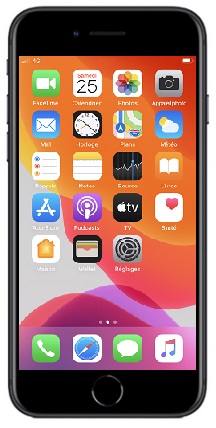Bonne pratique avant de vendre un iPhone
Comment bien préparer son iPhone pour la vente ?
Vous souhaitez vendre votre iPhone ?
Pensez à sauvegarder vos données, déconnecter vos service Apple et effacer votre contenu.
Pour être sur que vos données ne peuvent pas être récupéré par l’acheteur.
Suivez le guide !!!
Attention : il est nécessaire pour les manipulations d’avoir une carte SIM dans le mobile, ainsi qu’une connexion Wi-Fi.
Sauvegarder ses données (iCloud)
Vous pouvez sauvegarder vos données, ainsi vous pourrez ensuite les transférer sur votre futur mobile.
Vérifiez que votre iPhone soit connecté en Wi-Fi.
Attention : Pour restaurer vos données, il faut connaitre l’identifiant et le mot de passe d’iCloud.
- Sélectionnez l’icône réglages, puis le menu iCloud.
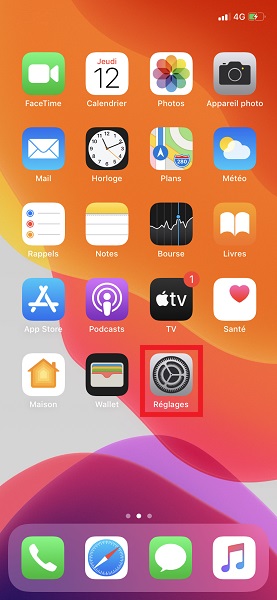
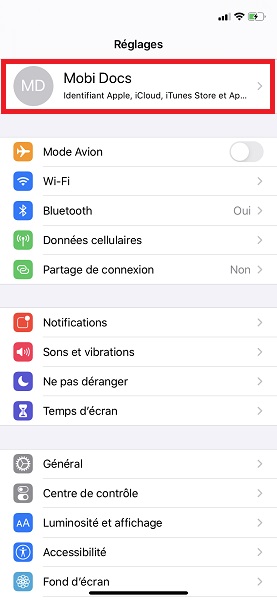
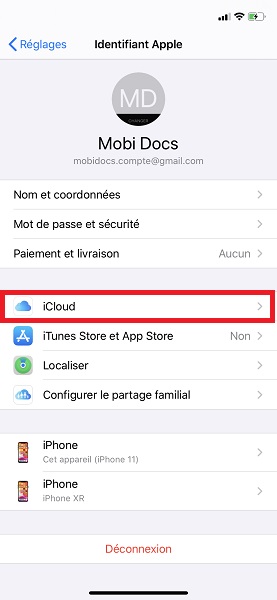
- Sélectionnez sauvegarde.
- Puis sauvegarder maintenant.
- La sauvegarde est en cours et peut prendre plusieurs minutes.
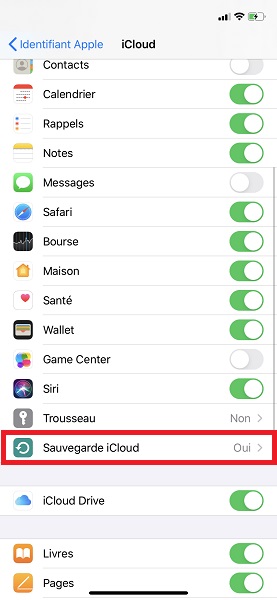
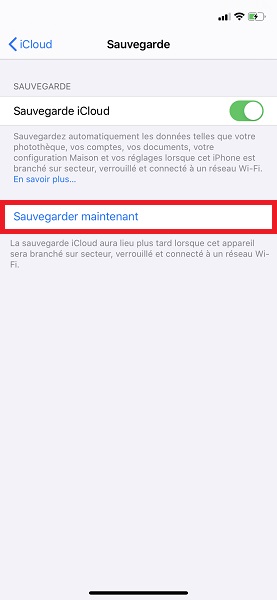
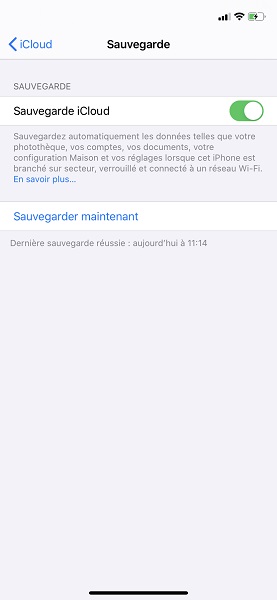
Vous pouvez aussi sauvegarder les données avec iTunes
Désactiver les services (Apple)
Il est conseillé de désactiver les iMessages, la localisation, et effacer son compte Apple.
Désinscription des services iMessages.
- Sélectionnez l’icône réglages, puis le menu messages.
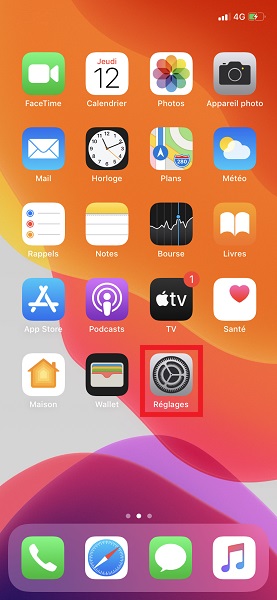
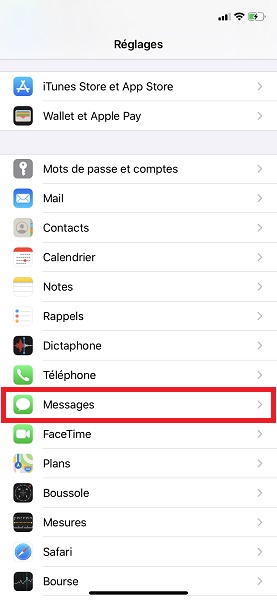
- Désactivez le bouton iMessage.
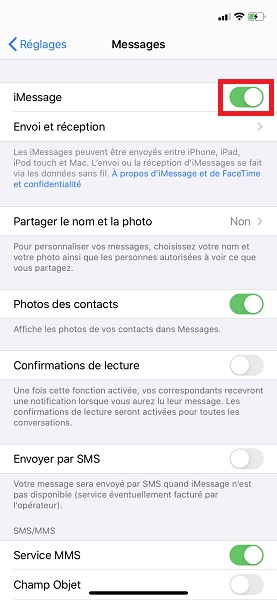
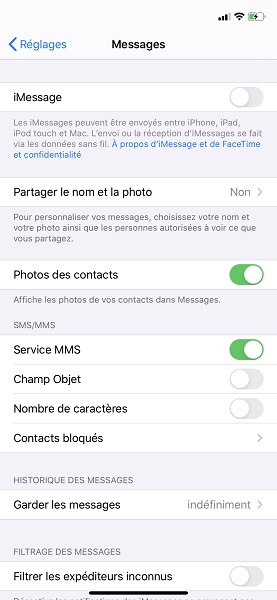
Vous pouvez aussi vous désinscrire du service iMessages avec le lien :
Désactiver la localisation iCloud.
La localisation est un système anti-vol de votre iPhone, si vous comptez le vendre il est conseillé de le désactiver.
- Sélectionnez l’icône réglages, puis le menu iCloud.
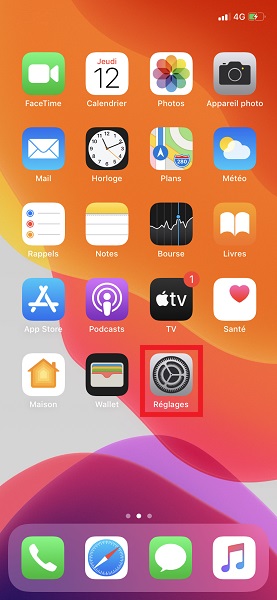
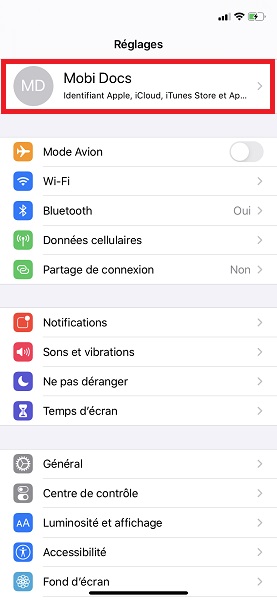
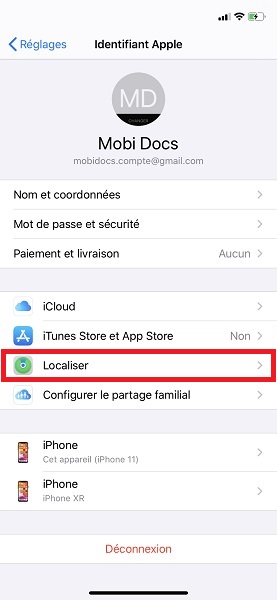
- Sélectionnez localiser mon iPhone, désactivez le bouton.
- Indiquez votre mot de passe iCloud (apple).
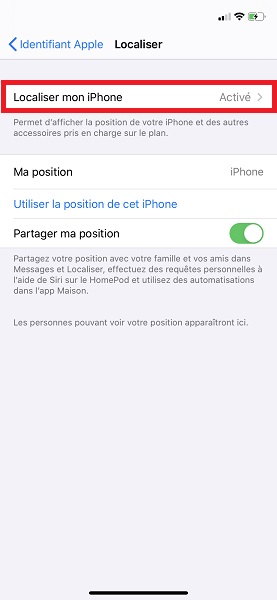
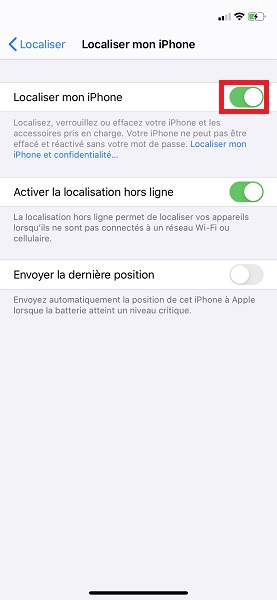
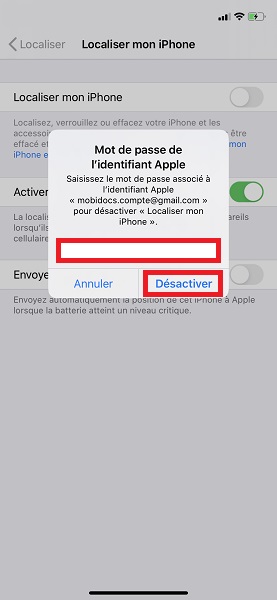
- Sélectionnez localiser mon iPhone, désactivez le bouton.
- Indiquez votre mot de passe iCloud (apple).

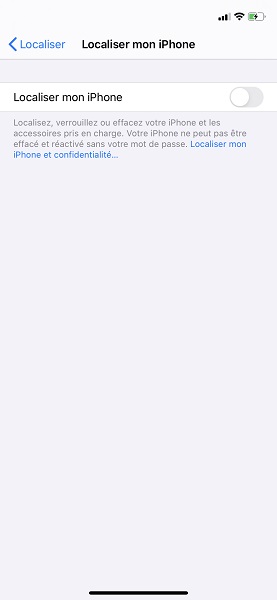
Déconnecter son compte Apple.
- Sélectionnez réglages puis le menu iTunes store et App store.
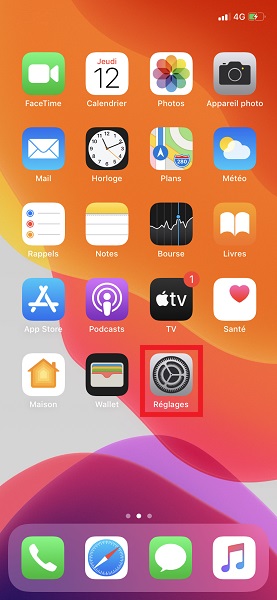
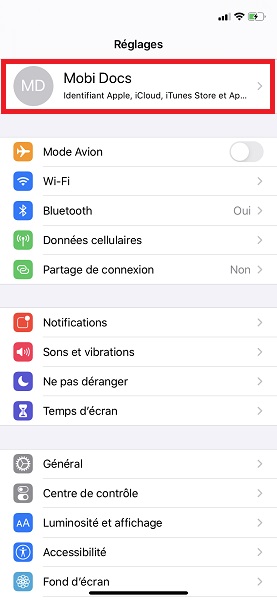
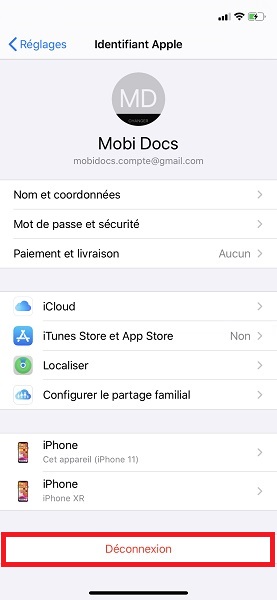
Effacer le contenu et réglages
Vous pouvez maintenant effacer tout le contenu et les données de votre iPhone.
Attention : vérifiez bien votre sauvegarde, une fois le contenu effacé, il ne sera plus récupérable.
- Sélectionnez l’icône réglages, puis le menu général.
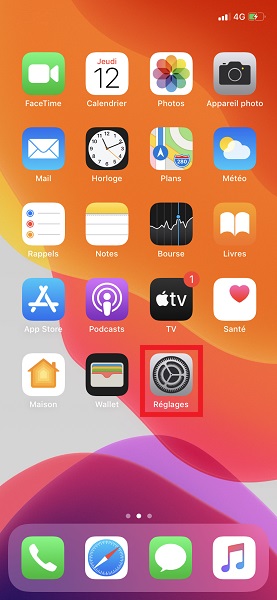
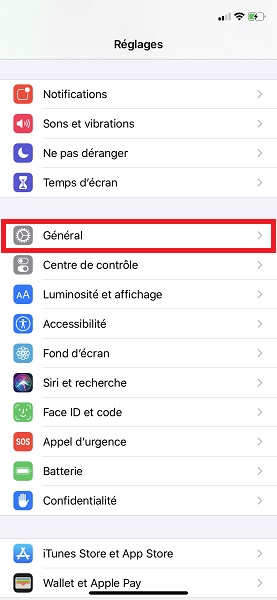
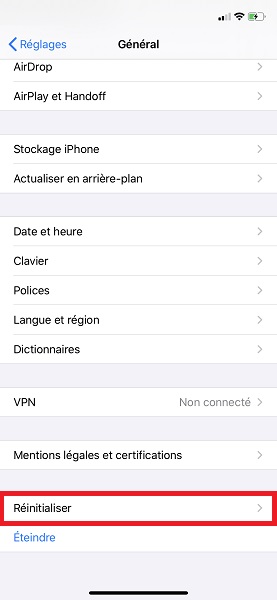
- Sélectionnez effacer contenu et réglages, puis effacer l’iPhone.
- Une fois la réinitialisation terminé.
- Vous arrivez sur les étapes d’activation.
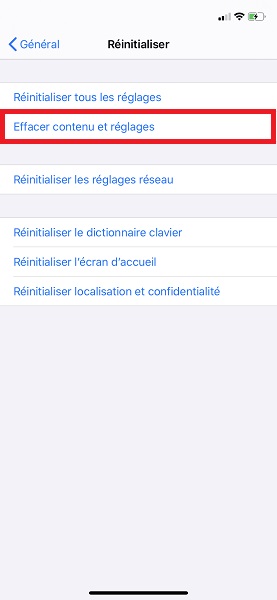
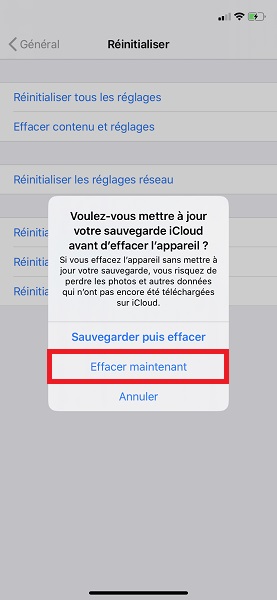
Effectuer l’activation de l’iPhone pour la vente (nouvel iPhone)
Vous pouvez effectuer l’activation de l’iPhone pour que l’acheteur puisse constater le bon fonctionnement.
- Faites glisser, puis sélectionnez la langue.
- Sélectionnez utiliser une connexion cellulaire.
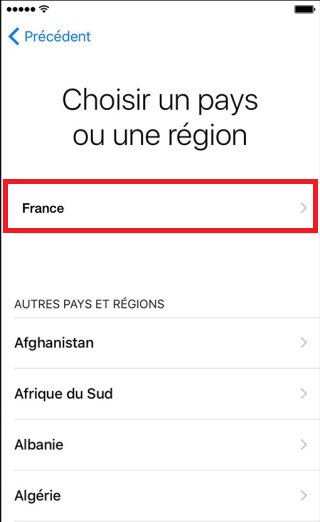
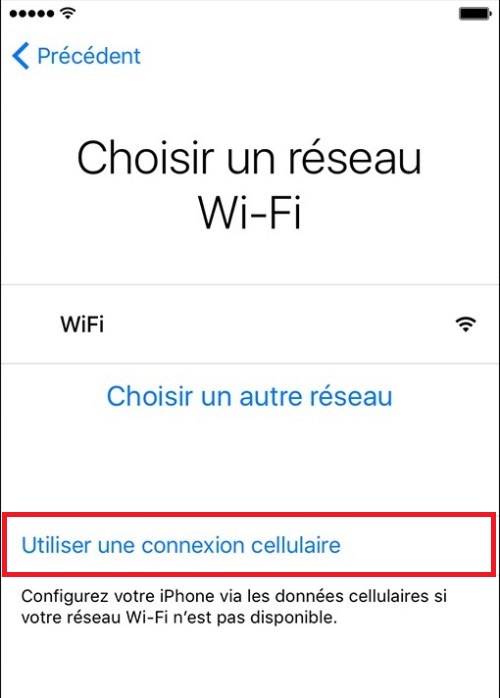
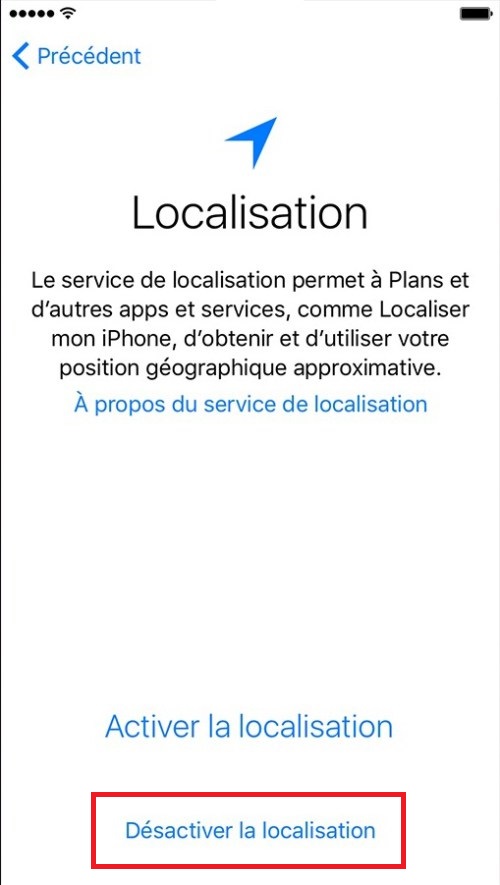
- Désactivez la localisation.
- Ne configurer pas le touch ID, ni de code de verrouillage
- Sélectionnez configurer plus tard et option de code.
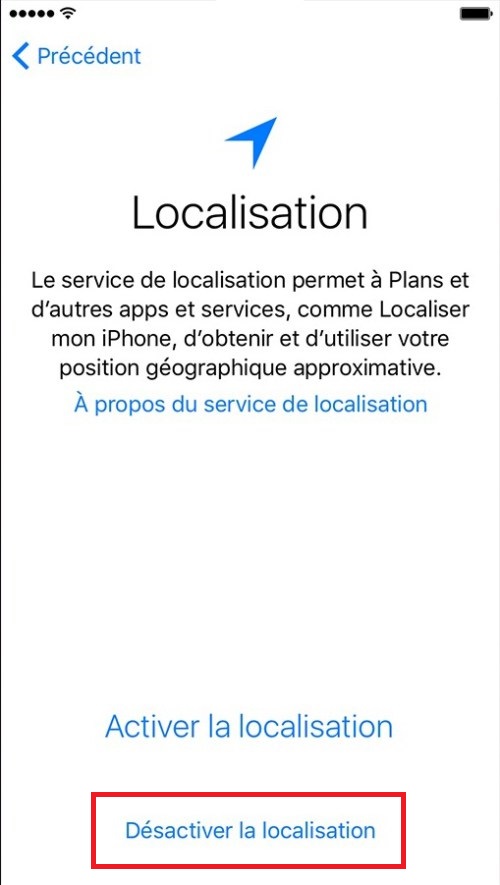
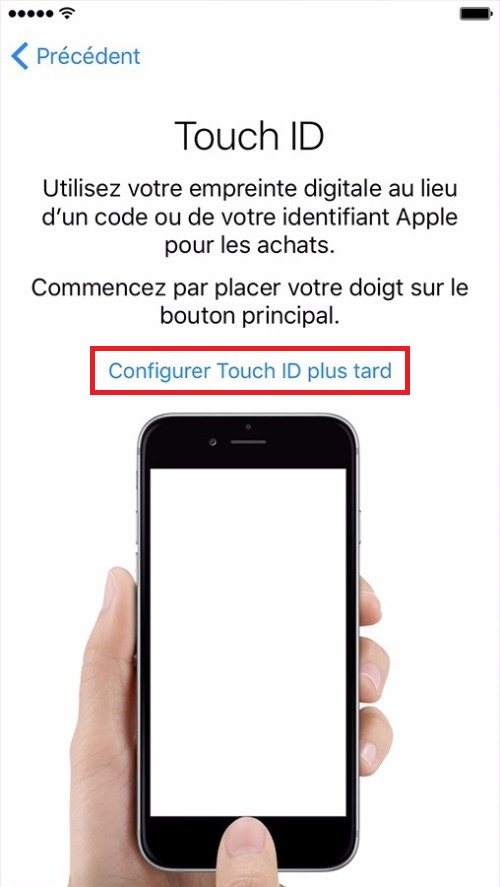
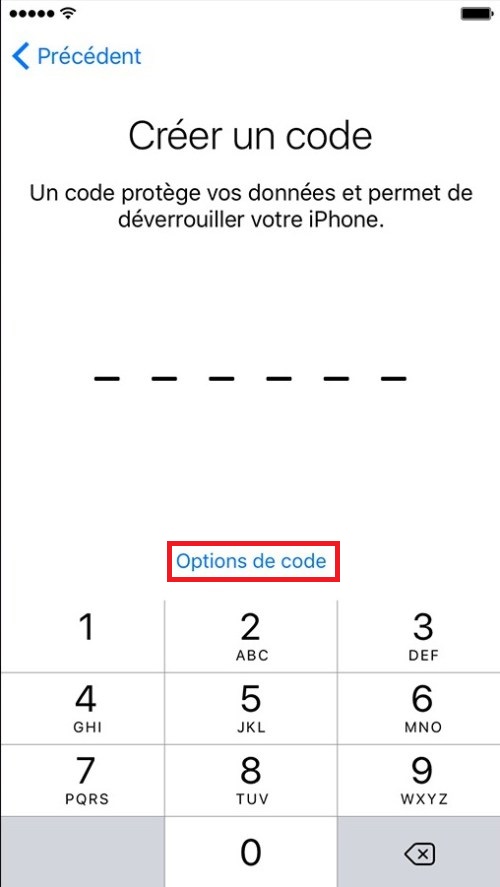
- Sélectionnez continuer pour ne pas indiquer de code.
- Configurer comme nouvel iPhone.
- N’indiquez pas de compte Apple, sélectionnez vous n’avez pas d’identifiant Apple.
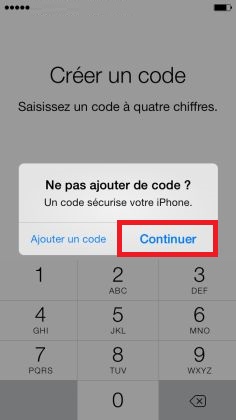
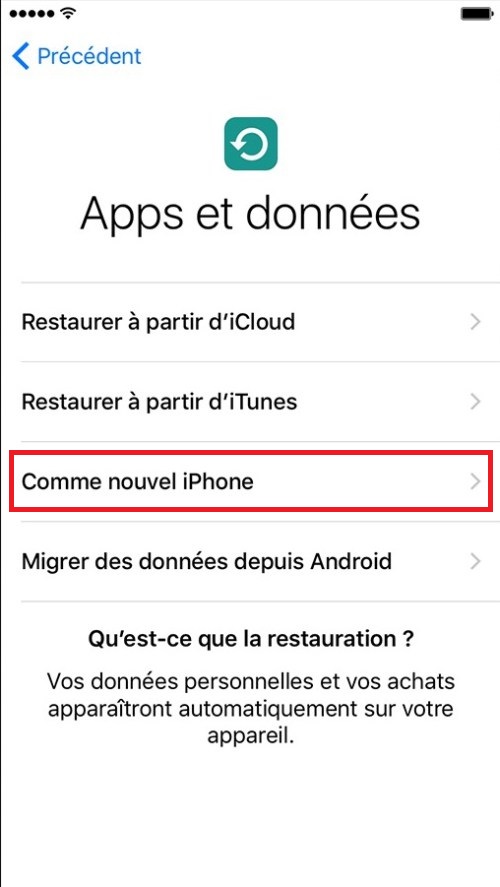
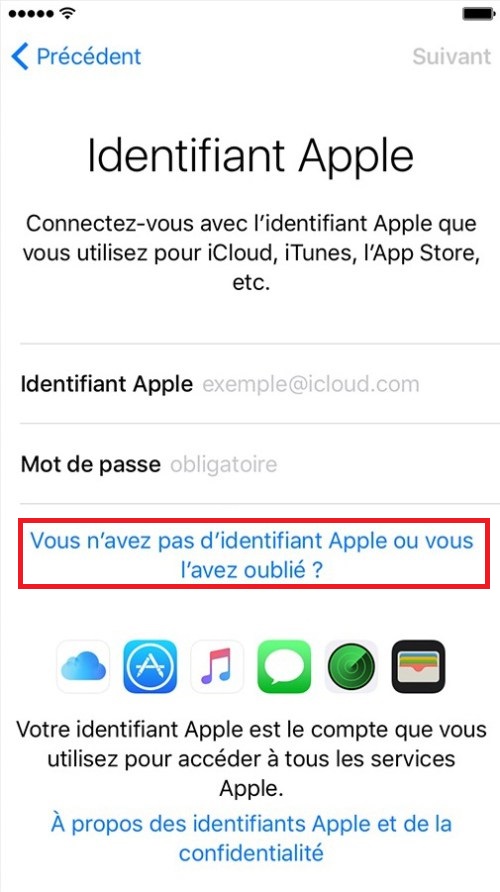
- Sélectionnez ignorer cette étape, activer Siri plus tard.
- Choisir une présentation, sélectionnez normal.
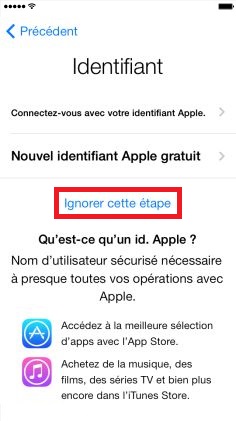


- L’iPhone est comme neuf, et prêt a être utilisé, il est prêt pour la vente.